登录
- 微信登录
- 手机号登录
微信扫码关注“汇帮科技”快速登录
Loading...
点击刷新
请在微信【汇帮科技】内点击授权
300秒后二维码将过期
二维码已过期,点击刷新获取新二维码
登录
登录
其他登录方式
修改日期:2024-09-23 15:24
如今,智能手机的摄像头技术日益进步,拍摄质量也越来越高。苹果设备所使用的 HEIC 格式图片压缩比更高,占用存储空间更小,但该格式并非所有设备和软件都能兼容。当您想分享照片给使用其他设备或系统的用户时,便需要将 HEIC 格式转换为更为通用的 JPG 格式。
本篇文章将为您详细介绍 5 种将 Apple 上的 HEIC 图片转换为 JPG 格式的方法,并附上详细步骤以及一些注意事项,希望能帮助您轻松解决这个问题。HEIC 格式图像具有更小的文件尺寸和更高的压缩率,这意味着您可以存储更多照片或节省设备存储空间。然而,HEIC 格式的兼容性有限,很多旧电脑、手机或软件无法打开该格式图片。而 JPG 是一种广泛支持的格式,几乎所有设备都能轻松打开和查看。探索五种简便方法:从HEIC至JPEG的完美转换,转换 HEIC 为 JPG 不仅方便分享,还能在处理图片时获得更便捷的操作体验。

这款工具支持批量转换,操作简单、功能强大,转换速度快,是将 HEIC 格式转换为 JPG 格式的理想选择。
* 步骤一: 从汇帮科技官网下载安装“汇帮HEIC图片转换器”,并将其安装到您的电脑上。
软件名称:汇帮HEIC图片转换器
下载地址:https://www.huibang168.com/download/wGnPm8JNWOlq
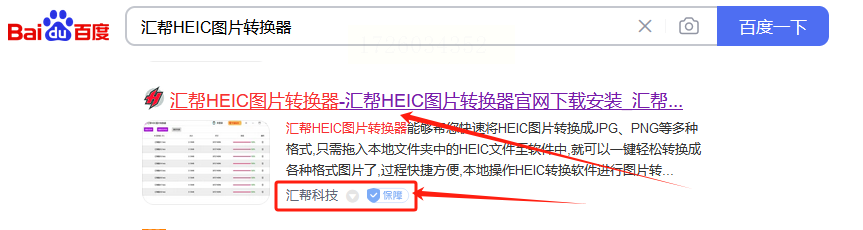
* 步骤二: 打开软件后,点击界面上的“添加文件”按钮,选择需要转换的 HEIC 文件,或者点击“添加文件夹”一键批量导入整个文件夹中的 HEIC 图片。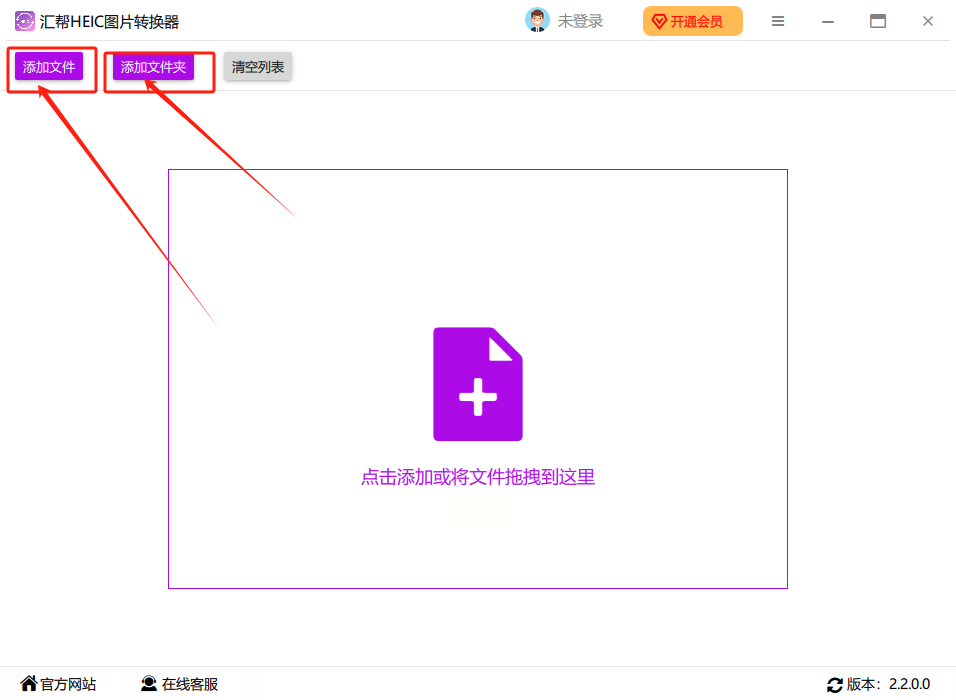
* 步骤三: 在软件左下方设置导出格式为 JPG(可选 PNG 或其他格式),并设定输出文件夹路径,选择您电脑上合适的保存位置。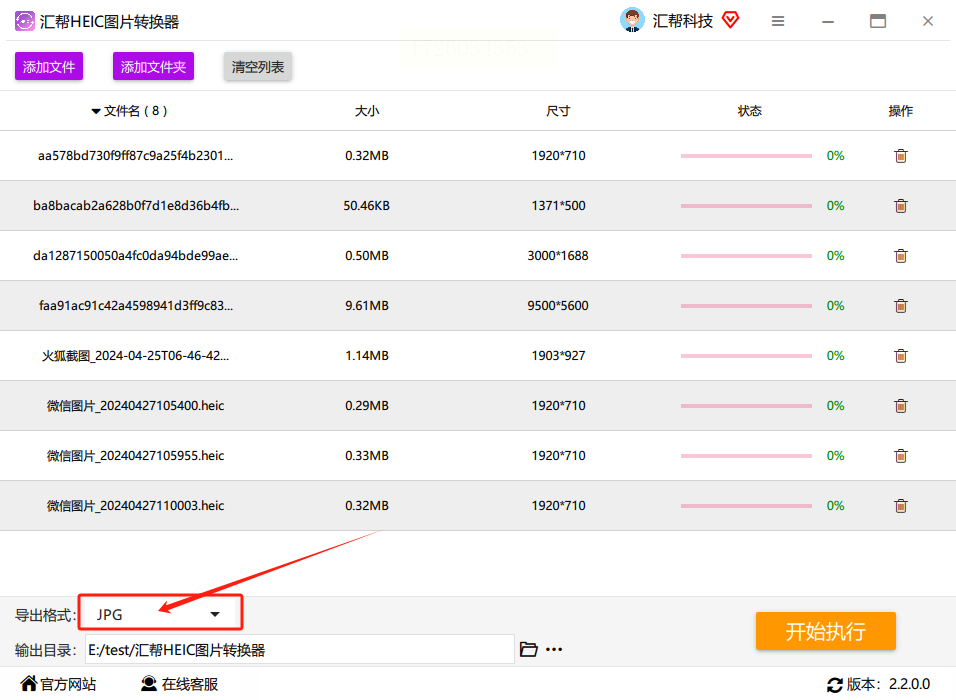
* 步骤四: 点击界面右下角黄色按钮 “开始运行”,进度条完成后,软件会自动打开输出文件夹,您可以看到所有转换后的 JPG 文件。
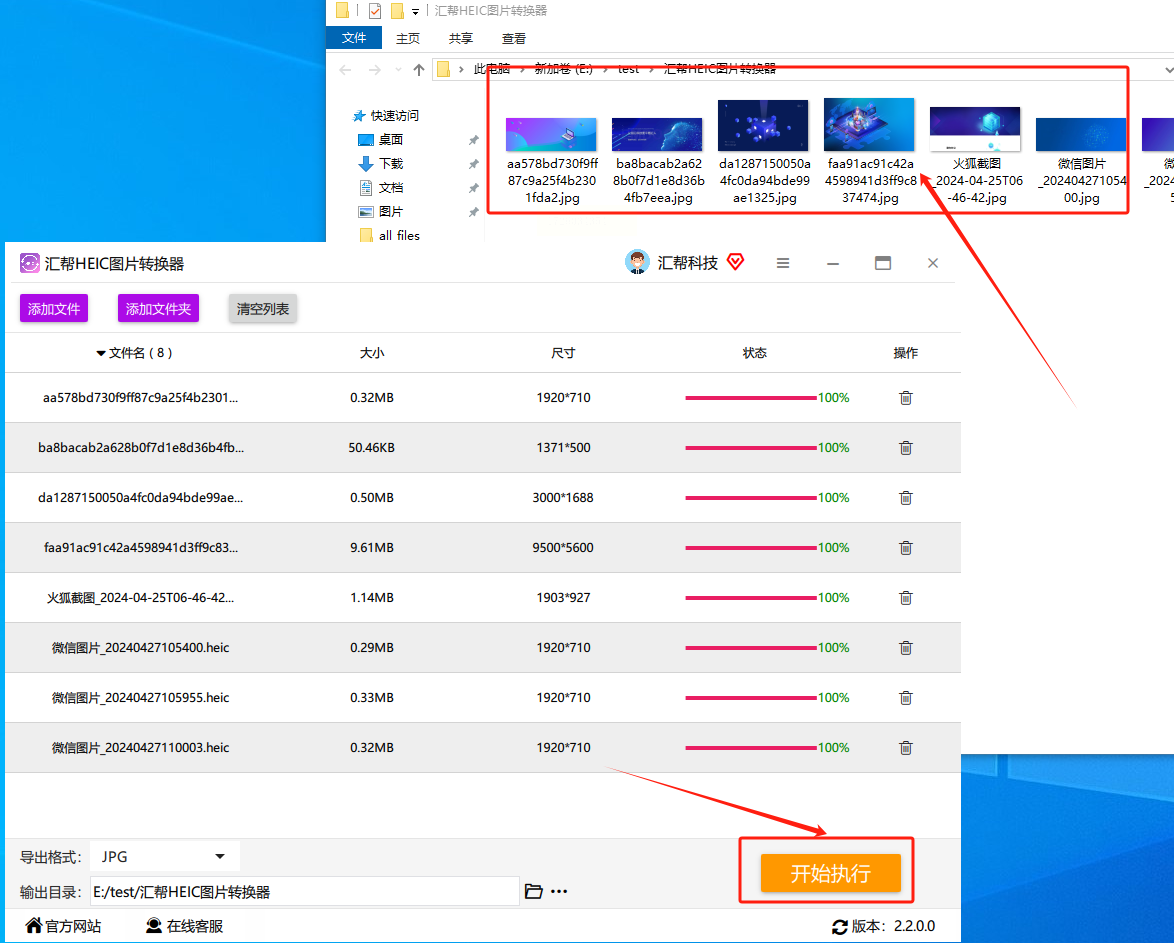
Eirddsoft HEIC 转换器是一款功能丰富的桌面软件,支持自定义选项和批量转换功能,是另一个可选择的工具。
* 步骤一: 安装好 Eirddsoft HEIC 转换器后,打开软件,点击“添加HEIC”按钮选择目标 HEIC 图像文件或文件夹。
* 步骤二: 在软件右侧设置格式为JPG/JPEG,如果需要保留透明度,可以选择 PNG 格式。根据自己的需求调整其他参数。
* 步骤三: 点击 "输出文件夹" 设置保存路径,并点击 "convert" 按钮开始转换过程。等待几分钟后,HEIC 将被转换为 JPG 文件。
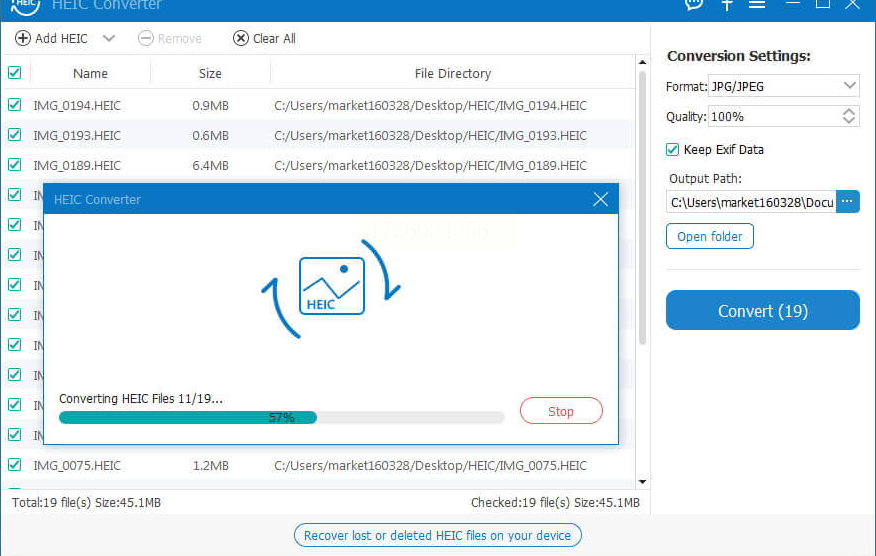
在线工具是快速便捷的转换方式,无需下载安装软件即可完成。 但需要注意的是,不要上传敏感信息图片以防止泄露风险。
* 步骤一: 打开浏览器,输入并访问可信赖的在线 HEIC 转 JPG 转换网站。
* 步骤二: 点击“添加文件”按钮,选择您的电脑上的 HEIC 图片上传到网页。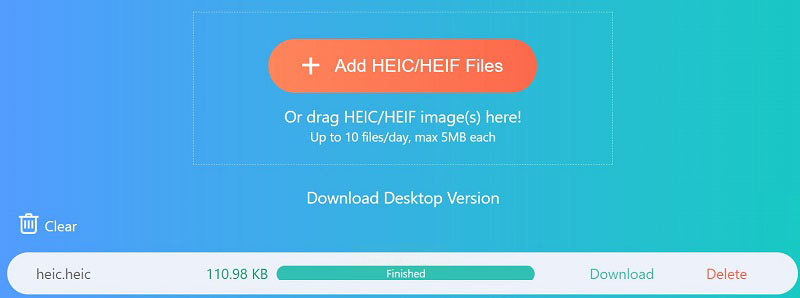
* 步骤三: 上传完成后,网页会自动开始转换过程,您可以查看进度条直至转换完成。点击下载按钮将转换后的 JPG 文件保存到您的电脑上。
对于 iPhone 用户,可以通过内置应用来转换 HEIC 格式图片。
* 步骤一: 打开照片库应用程序,选择要转换的 HEIC 图片。
* 步骤二: 点击“分享”按钮,选择“电子邮件”或其他支持 JPG 文件共享的选项。
* 步骤三: 由于分享时会自动将 HEIC 格式转换为 JPG 格式,您即可轻松地发送图片给其他人。
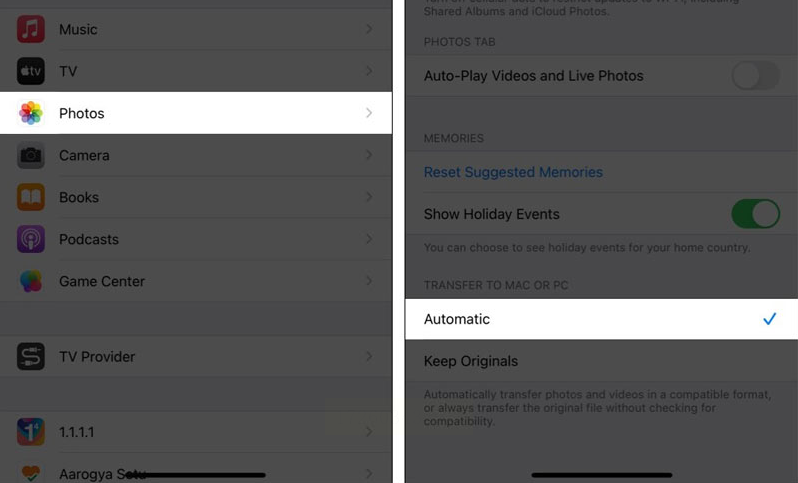
许多常用的图片编辑软件都支持导入和导出 HEIC 和 JPG 格式。
* 步骤一: 打开您的图片编辑软件(例如 Photoshop、GIMP 等)。
* 步骤二: 导入您的 HEIC 图片,然后点击“文件”菜单,选择“另存为”选项。
* 步骤三: 在“文件类型”下拉菜单中选择“JPEG”,设置保存路径和文件名,最后点击“保存”。
选择哪种方法取决于您的个人需求和设备条件。探索五种简便方法:从HEIC至JPEG的完美转换,无论您选择哪一种方式,希望这些信息能够帮助您轻松地将 Apple 上的 HEIC 图片转换为 JPG 格式,以便更方便地分享和使用您的照片。
如果想要深入了解我们的产品,请到 汇帮科技官网 中了解更多产品信息!
没有找到您需要的答案?
不着急,我们有专业的在线客服为您解答!

请扫描客服二维码